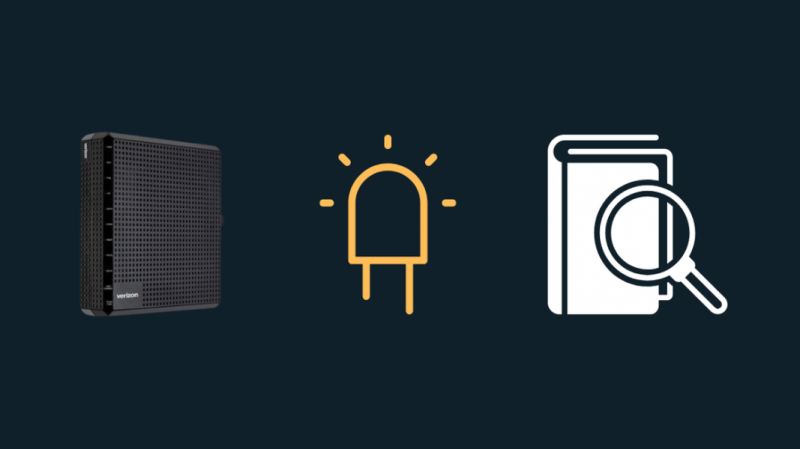Como eu uso um conjunto de roteadores Eero para minha rede Wi-Fi mesh, coloquei o gateway que a Verizon me deu no modo Bridge.
Depois de configurá-lo inicialmente, não me importei de dar uma olhada porque meu sistema Eero estava fazendo a maior parte do trabalho.
Um fim de semana, quando eu estava tentando relaxar assistindo a um vídeo no meu telefone, o Fios Wi-Fi desligou a conexão e fui enviado para o modo offline no aplicativo do YouTube.
Meu Eeros não mostrou nenhum sinal de problema; o nó perto de mim estava bem, assim como o roteador Eero principal.
Então decidi verificar o modem e, quando fui, vi que a luz rotulada Link/Carrier estava laranja.
Cores como laranja ou amarelo em um roteador Fios ou modem geralmente significam que algo deu errado com o modem, então entrei na internet para saber mais.
Também li o manual do modem e visitei as páginas de suporte da Verizon.
Com as informações que encontrei online e a ajuda de algumas pessoas boas de alguns fóruns de usuários, consegui descobrir o que a luz laranja significava e corrigi-la.
A luz Link/Carrier em seu modem acende quando ele está tendo problemas para se conectar aos servidores da Verizon para acesso à Internet. Para corrigir isso, tente reiniciar o modem ou redefini-lo, se necessário.
Continue lendo para saber por que você pode estar recebendo a luz laranja e para saber como redefinir seu modem de volta aos padrões de fábrica.
O que significa a luz laranja no Link/Carrier?
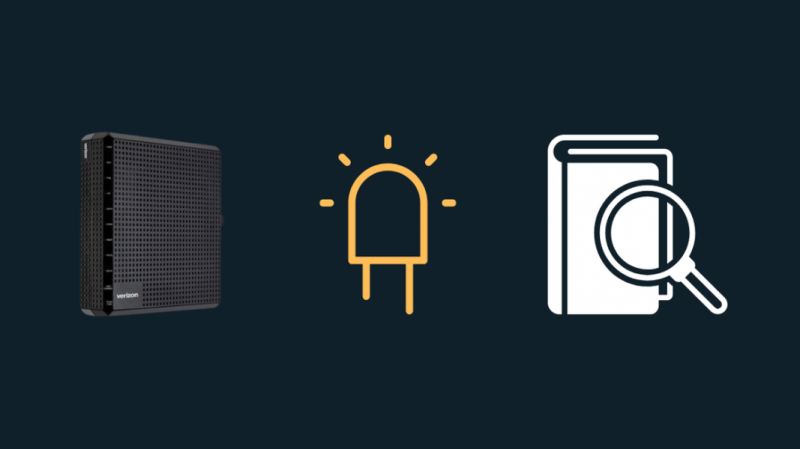
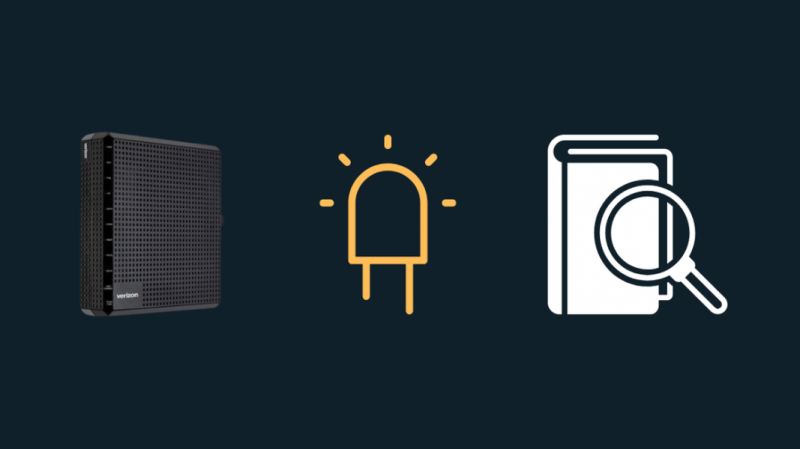
Quando você vê uma luz laranja no LED Link/Carrier, isso significa que o modem está tendo problemas para se conectar aos servidores da Verizon.
As luzes de erro são codificadas por cores para que seja mais fácil identificar o problema com o modem e restringir a lista de correções para economizar tempo.
Por que estou recebendo a luz laranja no Link/Carrier?
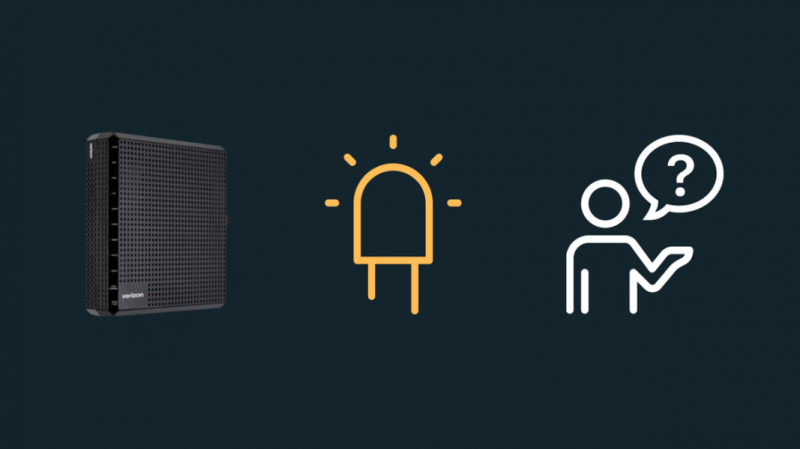
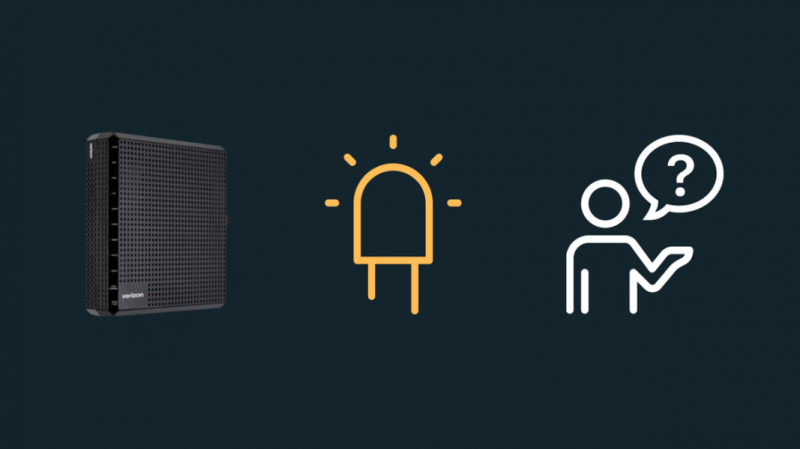
Seu modem está com problemas de conexão com a Verizon pode ser porque seus servidores não estão respondendo as solicitações feitas pelo seu modem.
Isso pode acontecer se a Verizon estiver passando por uma interrupção e não puder fornecer serviços no momento.
As interrupções podem ocorrer como parte da manutenção, mas geralmente os horários de interrupção da manutenção seriam comunicados a você mais cedo.
Interrupções não planejadas são o próximo passo lógico, e a Verizon pode estar passando por uma quando você vir a luz laranja.
Você também pode ver a luz laranja se alguma infraestrutura entre você e os servidores da Verizon estiver com problemas.
Problemas com o equipamento, como o modem ter seus próprios problemas ou o cabeamento não funcionar corretamente, também podem fazer com que a luz laranja pisque.
Verifique as conexões
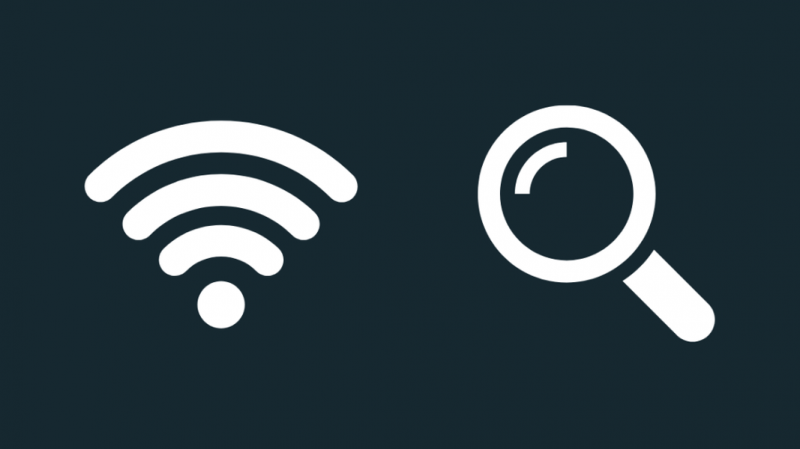
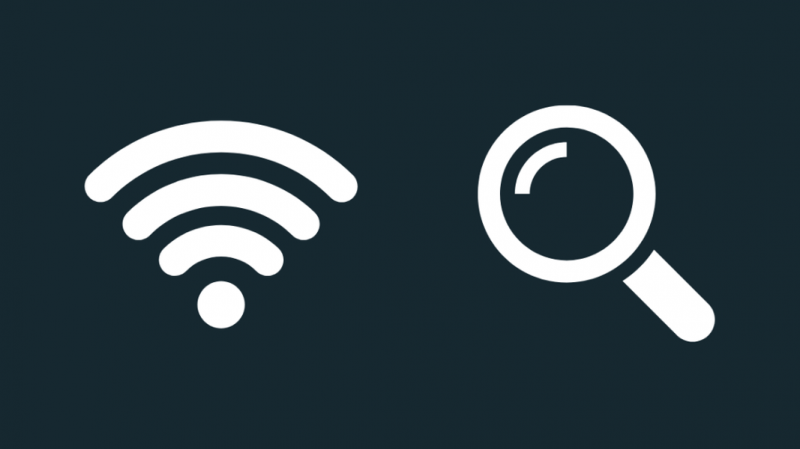
Agora que você entendeu o problema, a primeira coisa que você pode tentar resolver é verificar as conexões que vão para o seu modem e dele para o roteador.
Verifique todos os cabos e veja se estão danificados ou se o isolamento foi exposto.
Substitua-os se estiverem danificados.
Verifique os conectores finais desses cabos também quanto a danos.
A forma mais comum de dano em um cabo ethernet é quando o pequeno clipe de plástico no conector final que o prende no lugar se solta.
Substitua esses cabos por um cabo melhor e mais durável, como o Cabo Ethernet Dbillionda Cat8 .
Possui conectores de extremidade banhados a ouro e também são capazes de velocidades mais altas.
Verifique se há interrupções de serviço
Eu falei sobre interrupções de serviço que acontecem com a Verizon, que podem realmente causar problemas no final da Verizon, dificultando o acesso à Internet para você.
Você pode ir para Página de interrupção de serviço da Verizon para descobrir se sua área está passando por uma interrupção no momento.
Se for, infelizmente, a única coisa que você pode fazer é esperar e deixar a Verizon consertar a interrupção.
A página de interrupção do serviço também informará quanto tempo uma correção levaria, então pelo menos você sabe quanto tempo esperar para que os serviços voltem a ficar online.
Desligue e ligue o modem
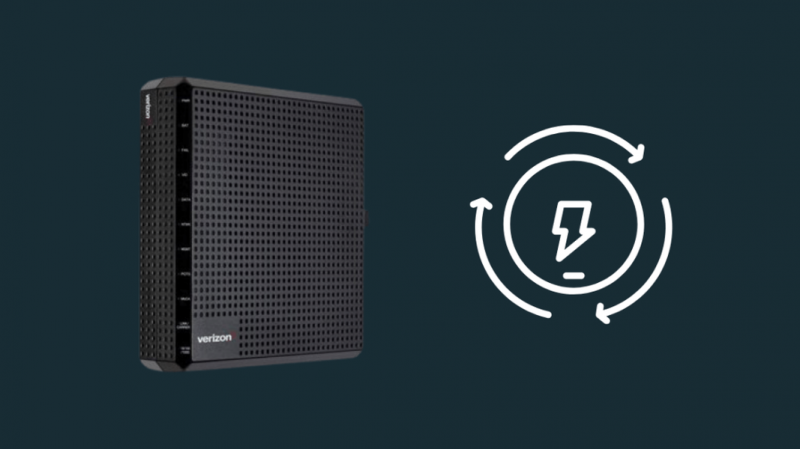
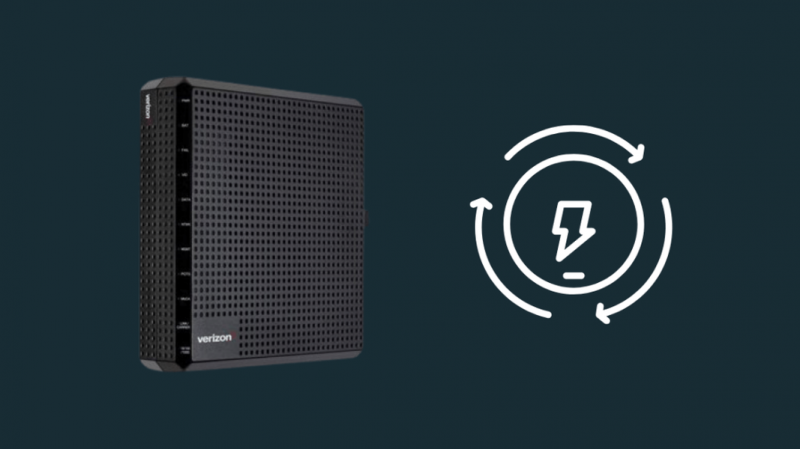
Ligar e desligar o modem basicamente significa executar uma reinicialização liberando completamente a energia do modem para reinicializá-lo.
Para ligar e desligar seu modem, você também precisa acessar o Optical Network Terminal (ONT), que pode ser encontrado em seu porão ou fora de sua casa.
Depois de encontrar o ONT:
- Desligue o modem usando o botão liga/desliga na parte de trás da unidade.
- Vá para o seu ONT e desconecte-o do plugue de parede ao qual ele foi conectado.
- Encontre a unidade de backup de bateria do ONT. Deve estar na parte superior da unidade.
- Desconecte a bateria de reserva.
- Aguarde pelo menos 30 segundos a um minuto antes de reconectar a bateria.
- Conecte o ONT de volta à rede elétrica.
- Certifique-se de que sua TV e telefone, se você os tiver, estão funcionando.
- Ligue o modem novamente.
Quando o modem estiver ligado, verifique se a luz laranja do Link/Carrier acende novamente.
Lembre-se de verificar se isso também acontece durante o uso regular.
Redefinir o modem


Às vezes, as desconexões aleatórias podem ser corrigidas redefinindo seu modem Verizon.
Lembre-se de que a redefinição removerá todas as configurações e configurações de rede do modem e você terá que configurar tudo novamente.
Para redefinir seu modem:
- Encontre o botão Reset na parte traseira do modem. Se você não conseguir encontrar o botão, verifique o manual do seu modem para a localização exata.
- Pressione e segure este botão por cerca de 15-20 segundos. Pode ser necessário usar um clipe de papel ou algo semelhante para acessar este botão.
- Aguarde até que as luzes do modem se apaguem.
- O processo de reinicialização continuará e terminará automaticamente.
- Configure o modem e autentique-o com os servidores da Verizon.
Após a redefinição, verifique se a luz Link/Carrier fica laranja quando você usa a Internet.
Entre em contato com o suporte


Se você ainda estiver tendo problemas com a luz laranja em seu modem Fios ou estiver travado em qualquer uma dessas etapas de solução de problemas, sinta-se à vontade para entre em contato com o suporte da Verizon .
Eles podem ajudá-lo com dicas de solução de problemas mais personalizadas com seus planos e tipo de conexão em mente.
Se eles não puderem resolver o problema por telefone ou online, eles podem enviar um técnico para examinar seu equipamento.
Pensamentos finais
Ao trabalhar em um modelo ONT mais antigo, certifique-se de conectar corretamente a bateria de backup e, se não tiver, ele o avisará com um bipe alto.
Para parar a bateria do Fios de apitar , mantenha pressionado o botão Silenciar bateria por 5 segundos ou entre em contato com o suporte da Verizon para atualizar seu ONT.
Esse problema não se limita ao seu modem, mas pode aparecer no seu roteador alugado da Verizon.
Quando o roteador Verizon Fios está mostrando um laranja ou luz azul , verifique os cabos ethernet e tente reiniciá-lo.
Você também pode gostar de ler
- O Google Nest Wi-Fi funciona com o Verizon FIOS? Como configurar
- Problema de pixelização da Verizon Fios: como corrigir em segundos [2021]
- Verizon Fios TV No Signal: Como solucionar problemas em segundos [2021]
- Fios TV One preso na preparação da conexão de rede: como corrigir [2021]
- Como cancelar a TV FiOS, mas manter a Internet sem esforço [2021]
perguntas frequentes
O que significa a luz laranja no modem Cisco?
Uma luz laranja no modem Cisco geralmente significa que o roteador tem energia, mas não está funcionando.
O que é a luz Link no modem?
A luz Link em um modem está lá para informar se o modem estabeleceu uma conexão com seus servidores ISPs, o que significa que você pode começar a usar sua conexão com a Internet.
A Verizon é fibra óptica?
A Verizon foi uma das primeiras operadoras nos EUA a oferecer fibra óptica para residências e empresas em 2005, por isso é seguro dizer que a Internet da Verizon é de fibra óptica.
Qual é a diferença entre Fios e Verizon?
A Fios é a filial de internet de fibra ótica da Verizon que oferece internet de fibra ótica para as áreas onde estão disponíveis, geralmente a preços realmente competitivos quando comparados com as outras operadoras da sua área.